
안녕하세요 에펙레시피입니다!
이번 레시피는 "빛 알갱이 텍스트" 레시피입니다.

단축키[Ctrl+N]로 FHD사이즈로 컴프창을 만들어주세요

단축키[Ctrl+Y]로 솔리드레이어를 생성해 주세요

단축키[Ctrl+5]로 Effects & Presets창에서 CC Snowfall 검색하고

솔리드 레이어에 적용합니다

Flackes 값을 100,000 입력하고 Variation %(Size)값을 100으로 올려주세요
Scene Depth 값을 1000으로, Speed 는 15를 입력합니다
>Wiggle 옵션을 열고 Amount 값을 0으로 만들어 주세요
Frequency값은 5, Variation %(Frequency)값을 100으로 입력합니다
> Opacity 값도 100을 입력해서 선명하게 만들어 주세요

Effects & Presets창에서 Tint 검색해

솔리드 레이어에 적용해줍니다
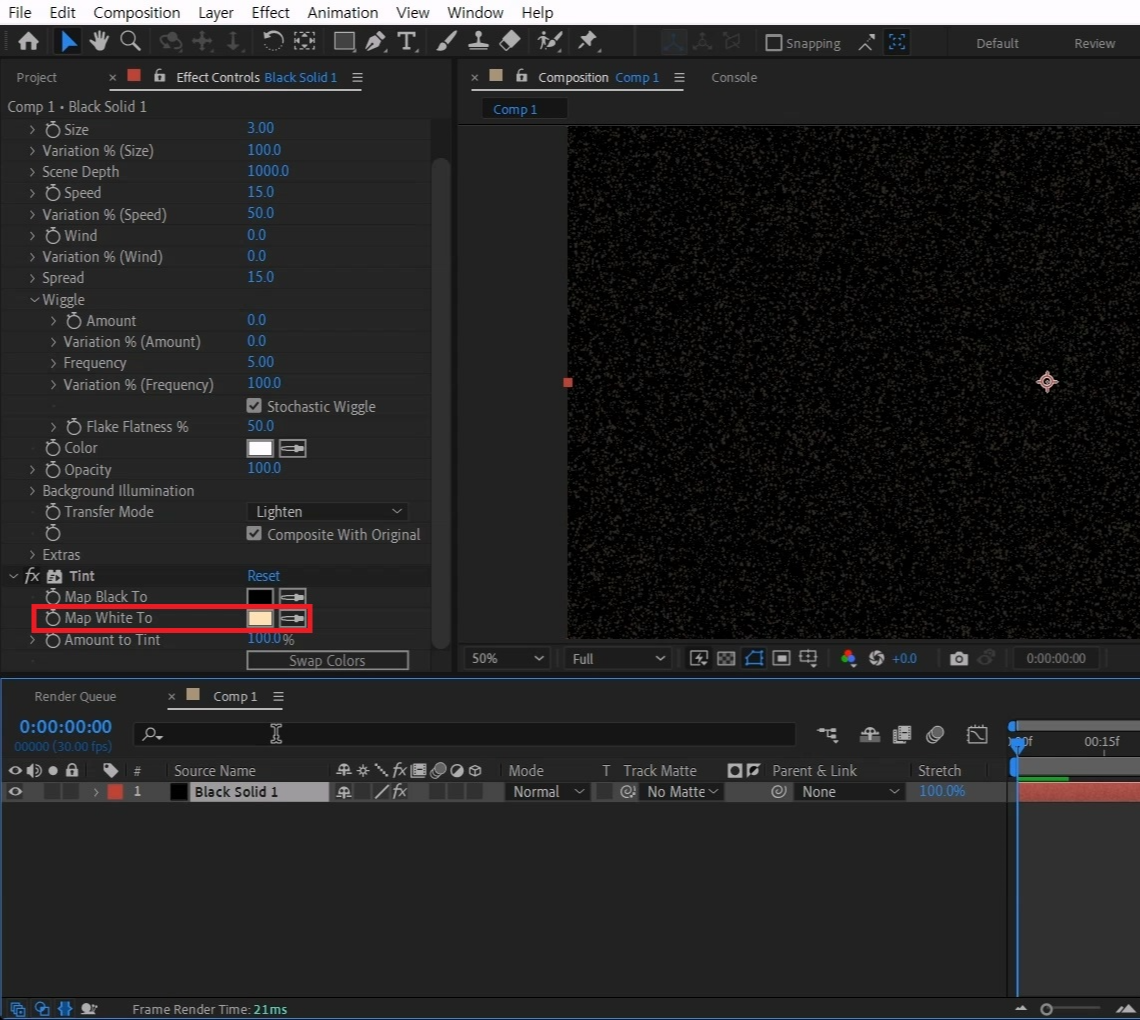
Map White To 컬러를 적당히 밝은 노란빛(#FFF2CF)으로 선택합니다

솔리드 레이어를 선택하고 단축키[Ctrl+Shift+C]로 컴프로 묶어주세요
이름은 “Particle 01”으로 해주고 꼭 두번째 옵션을 골라주세요

컴프창을 선택하고 단축키[Ctrl+T]로 텍스트를 입력해주세요
Align(상단 메뉴 중 window > Align)를 이용해서 중앙에서 맞춰주세요

컴프레이어의 Track Matte를 텍스트레이어에 알마매트로 연결합니다

전부 선택하고 단축키[Ctrl+Shift+C]로 컴프로 묶어주세요

Effects & Presets창에서 Glow 검색해

컴프 레이어에 적용해 주세요

Glow Threshold 수치를 12.5% 정도 맞추는데 색마다 다릅니다.
Glow Radius 값은 5로 입력합니다

다시 한번 Effects & Presets창에서 Glow를 컴프 레이어에 적용합니다
Glow 2를 Glow Radius 값은 20으로 입력합니다

컴프 레이어의 mode를 Add로 바꿔주세요

단축키[Ctrl+5]로 Effects & Presets창을 열어 Gradient Ramp 검색해서
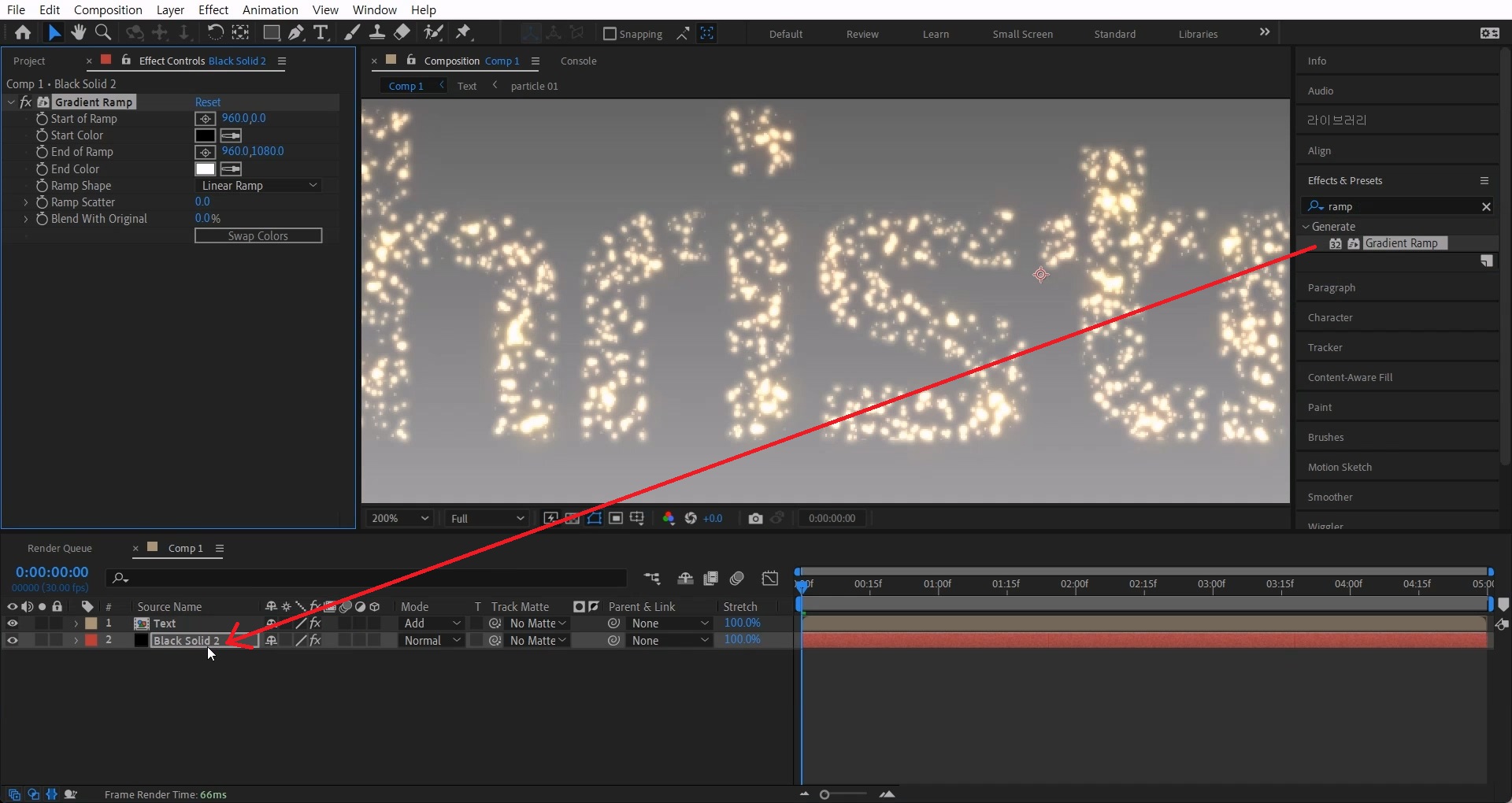
단축키[Ctrl+Y]로 배경으로 사용할 솔리드레이어를 생성해 적용합니다
가장 아래 배치해 주세요
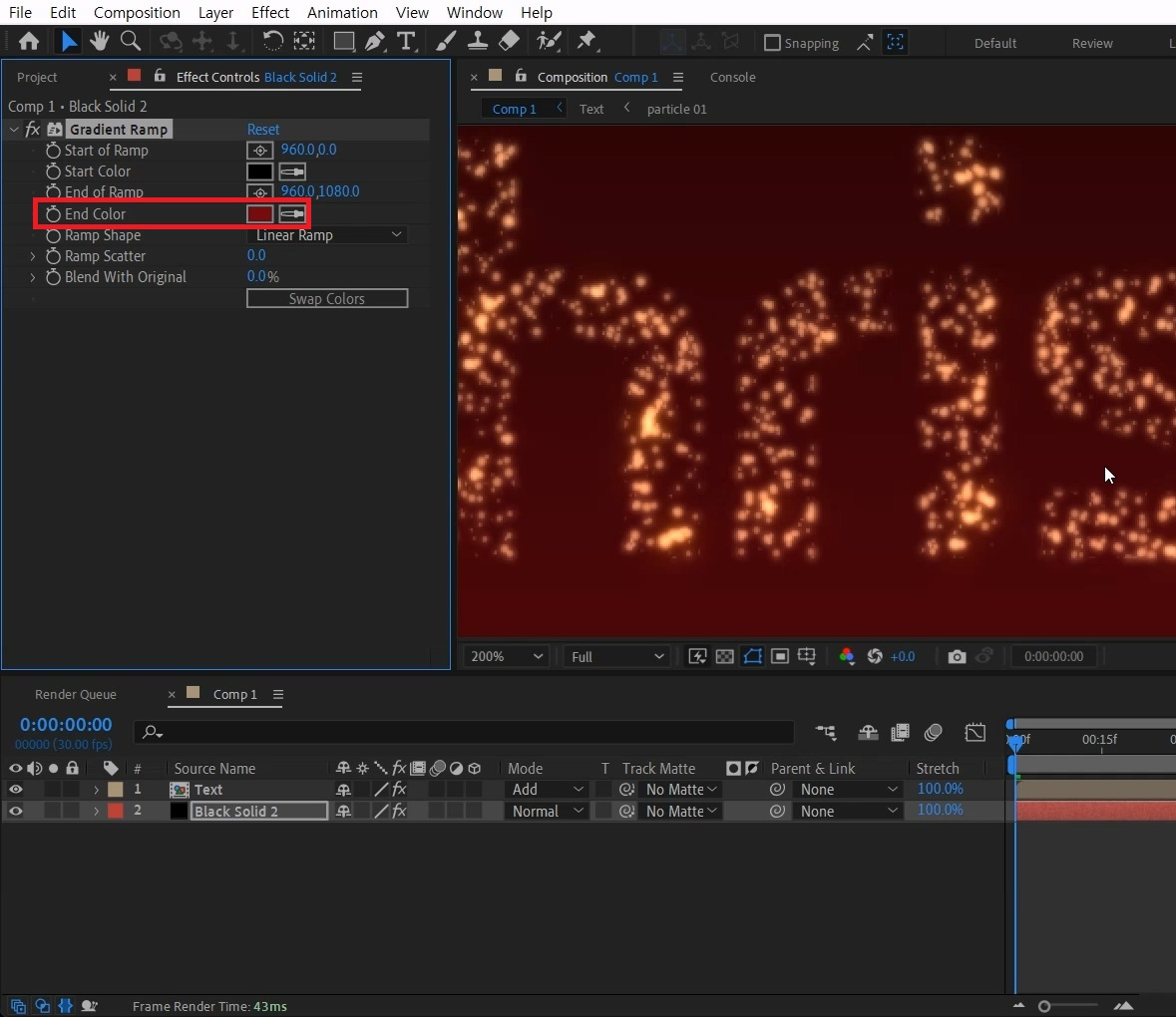
End Color 색을 적당히 붉은 색으로 해주었습니다.
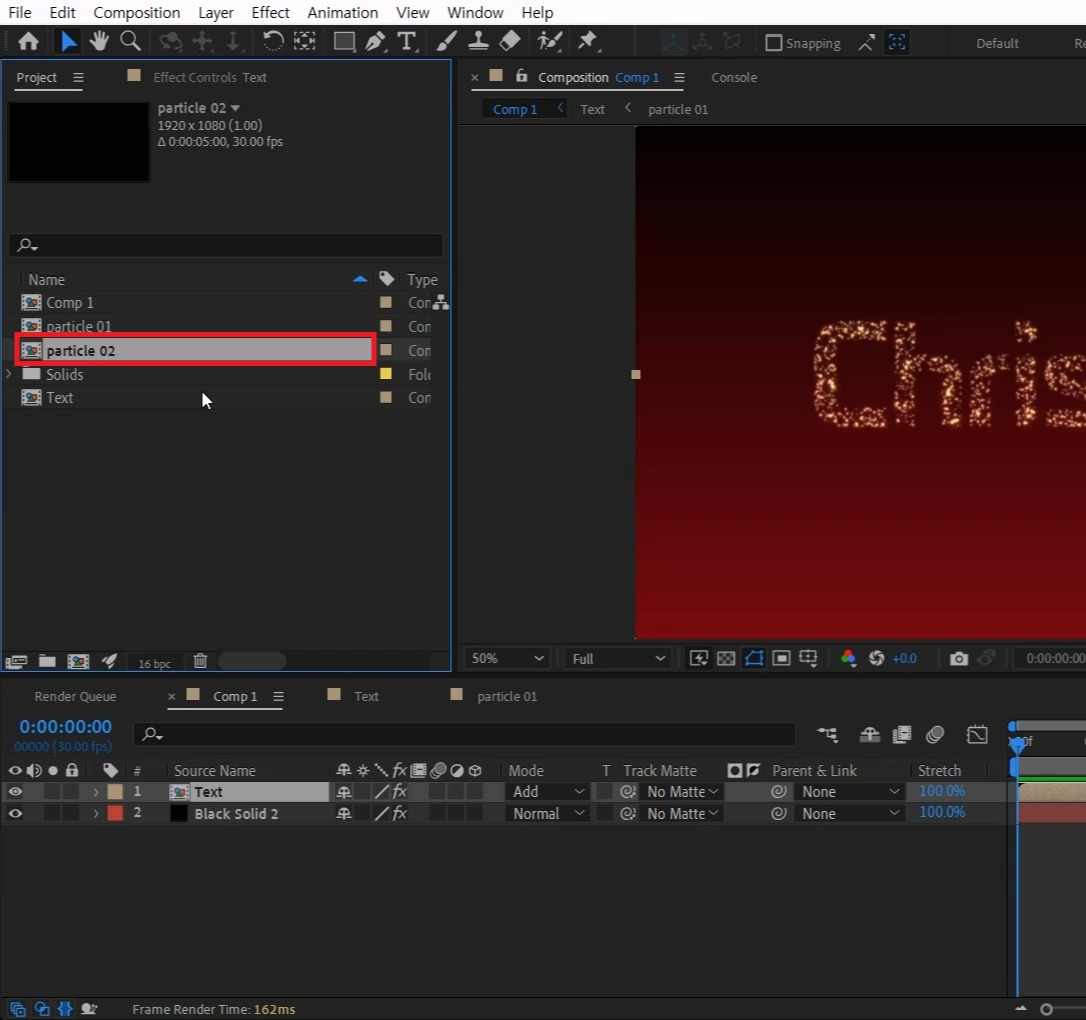
프로젝트 창을 열어주시고

단축키[Ctrl+D]로 particle 01를 복사해 particle 02를 작업창에 올려주세요
particle 02 레이어의 Mode를 Add로 바꿔주세요

이펙트 컨트롤 창을 열고 Text 레이어의 Glow들을 단축키[Ctrl+C]로 복사해주세요
particle 02 레이어를 선택하고 단축키[Ctrl+V]로 붙여넣어 주세요

particle 02 레이어를 더블 클릭해서 컴프 안으로 들어가 주세요
Flakes값을 30000, Size값은 1.5로 수정해 주세요

텍스트가 아닌 크리스마스 트리나, 모형으로 작업하셔도 좋을거예요 :)
배경색과 파티클 색도 바꿔보시면 더 좋은 느낌을 찾아보세요!
혹시 포스팅으로 알기 어려우신 분들은 아래 유튜브 영상을 참고하시면 좋으실 것 같습니다!
감사합니다!
- YouTube
www.youtube.com
'에펙레시피 간편 튜토리얼' 카테고리의 다른 글
| [에펙레시피] 이미지 분할화면 레시피 l Image Split-Screen Recipe (0) | 2024.01.01 |
|---|---|
| [에펙레시피] 바다에서 일출 l Sunrise over the Sea (2) | 2023.12.25 |
| [에펙레시피] 빛이 흐르는 마법문자 (2) | 2023.12.11 |
| [에펙레시피] 움직이는 등고선 레시피 l Moving Contour Lines Recipe (4) | 2023.12.04 |
| [에펙레시피] 네모블럭 배경 레시피 l Square Block Background Recipe (0) | 2023.11.20 |





댓글